Czy to deszcz? Nowe sztuczki do wypróbowania w aplikacji Apple Weather na iPhone'a, Apple Watch
Opublikowany: 2022-01-29Możesz zacząć dzień od wyruszenia w świat. Zanim jednak wyjdziesz z domu, chcesz wiedzieć, jaka będzie pogoda na zewnątrz. Czy będzie padać? Będzie padać śnieg? Czy będzie słonecznie? Aby odpowiedzieć na te i inne pytania, wystarczy włączyć iPhone'a lub Apple Watch i sprawdzić wbudowaną aplikację Apple Weather.
Zaprojektowana dla systemów iOS i watchOS (przepraszam, nie ma wersji na iPada), aplikacja Pogoda firmy Apple może dostarczyć tyle informacji, ile chcesz, dotyczących aktualnych warunków i najnowszych prognoz. Możesz sprawdzić prognozę na następny dzień, jak również na następne dziewięć dni. Aplikacja wyświetla prognozę dla Twojej bieżącej lokalizacji, ale możesz dodać inne miasta i regiony na całym świecie, aby poznać jakość powietrza, wilgotność, warunki wietrzne, możliwość deszczu i nie tylko.
W systemie iOS 15 aplikacja ma nowy dynamiczny wygląd, który zmienia się w zależności od aktualnych warunków pogodowych. Nowa seria map pogodowych pokaże opady, jakość powietrza i temperaturę. Możesz nawet skonfigurować powiadomienia, aby otrzymywać alerty, jeśli pada śnieg lub deszcz. A dzięki systemowi watchOS 8 aplikacja może teraz wyświetlać alerty o trudnych warunkach pogodowych i wszelkich opadach, które mają nastąpić w ciągu najbliższej godziny.
Zaktualizuj swoje urządzenie
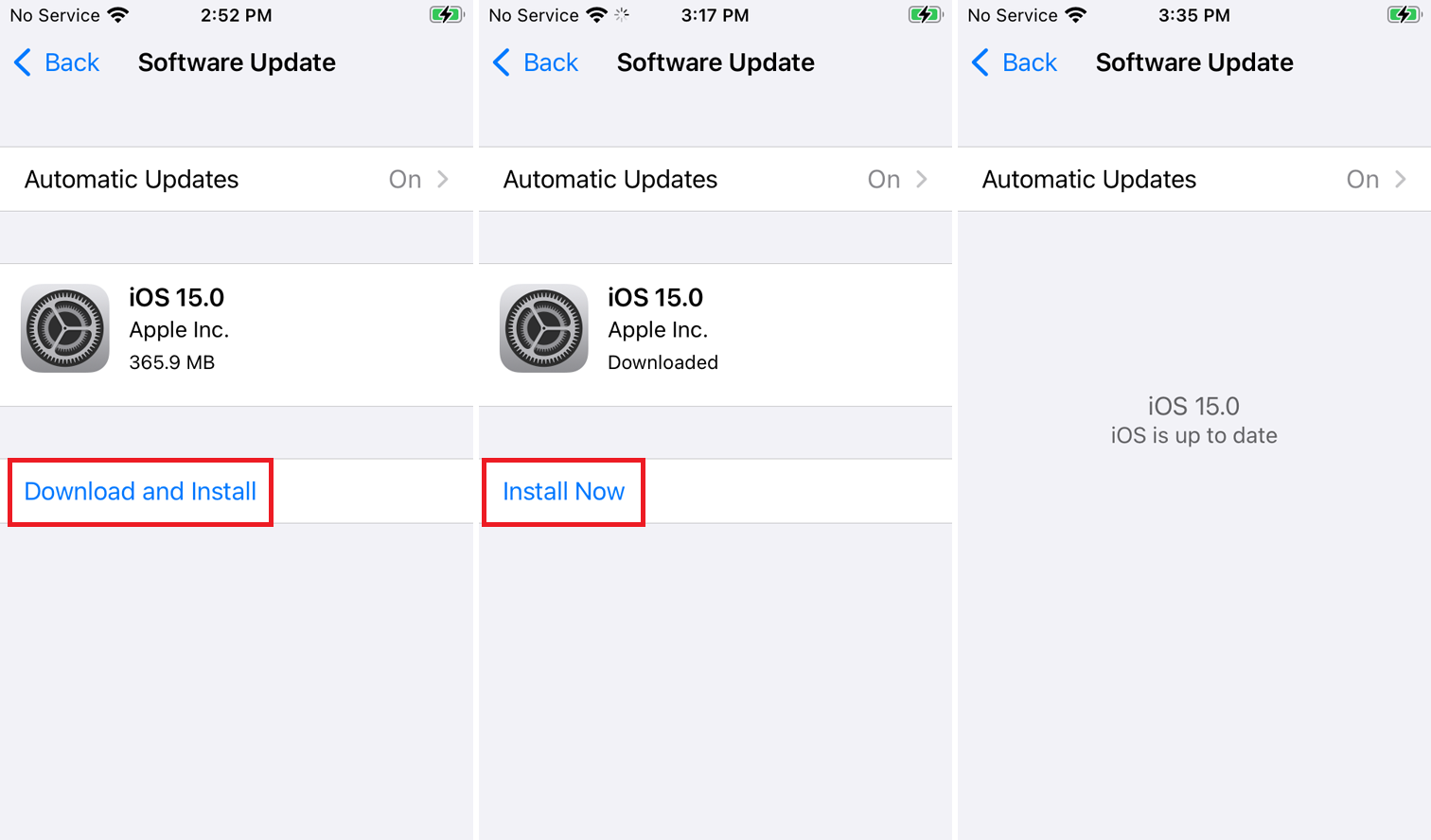
Najpierw zaktualizuj swój iPhone do iOS 15 lub nowszego, jeśli jeszcze tego nie zrobiłeś. Wybierz Ustawienia > Ogólne > Aktualizacja oprogramowania . Zostaniesz poinformowany, że iOS jest aktualny, lub zostaniesz poproszony o pobranie i zainstalowanie najnowszej aktualizacji.
Przyznaj dostęp do danych o lokalizacji
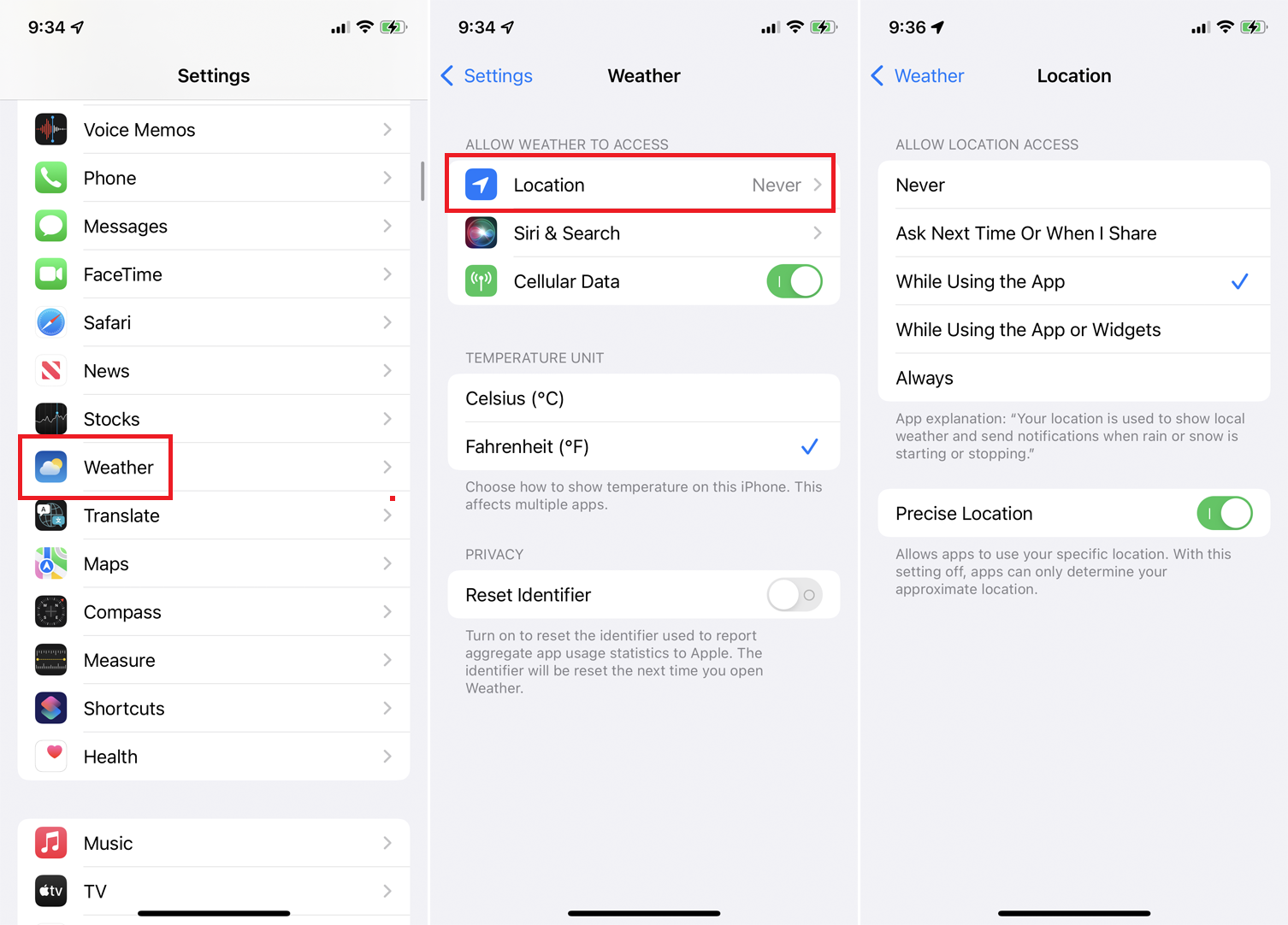
Zanim otworzysz aplikację Pogoda, upewnij się, że ma ona dostęp do Twojej bieżącej lokalizacji, aby mogła wyświetlać lokalne warunki pogodowe. Wybierz Ustawienia > Pogoda > Lokalizacja i upewnij się, że dostęp do lokalizacji jest ustawiony na Podczas korzystania z aplikacji , Podczas korzystania z aplikacji lub widżetów lub Zawsze .
Następnie możesz włączyć lub wyłączyć przełącznik Precyzyjnej lokalizacji . Wyłączenie tego przełącznika może lepiej chronić Twoją prywatność, ale może skutkować mniej dokładnymi informacjami o pogodzie. Na głównym ekranie ustawień pogody możesz także przełączać się między stopniami Celsjusza i Fahrenheita.
Zobacz dane pogodowe
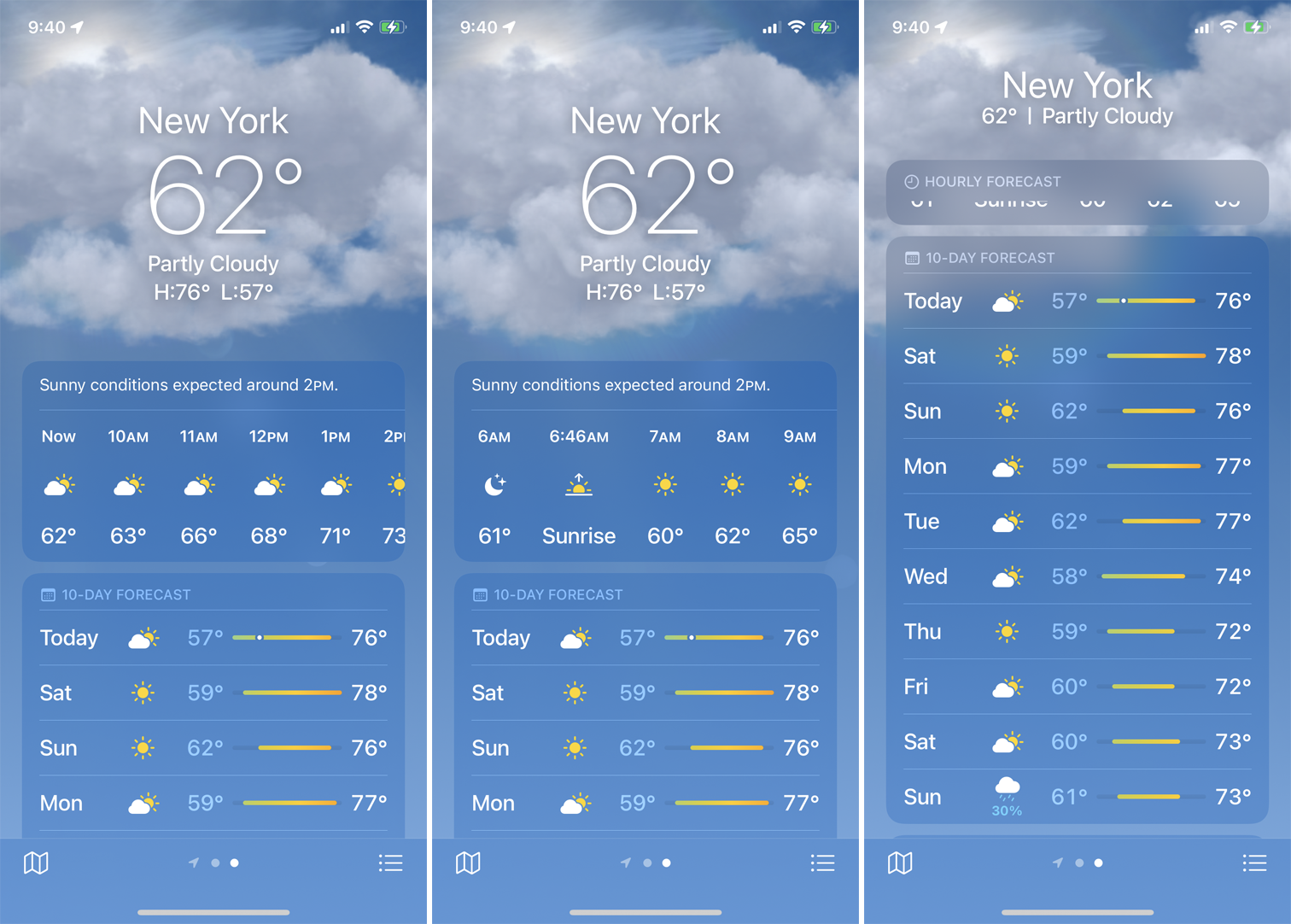
Po otwarciu aplikacji Pogoda domyślnie zobaczysz pogodę dla swojej bieżącej lokalizacji. Przesuń palcem po górnej sekcji, aby zobaczyć prognozę godzinową na następne 12 godzin. Przesuń palcem w dół ekranu, aby zobaczyć prognozę na dziś i na następne dziewięć dni.
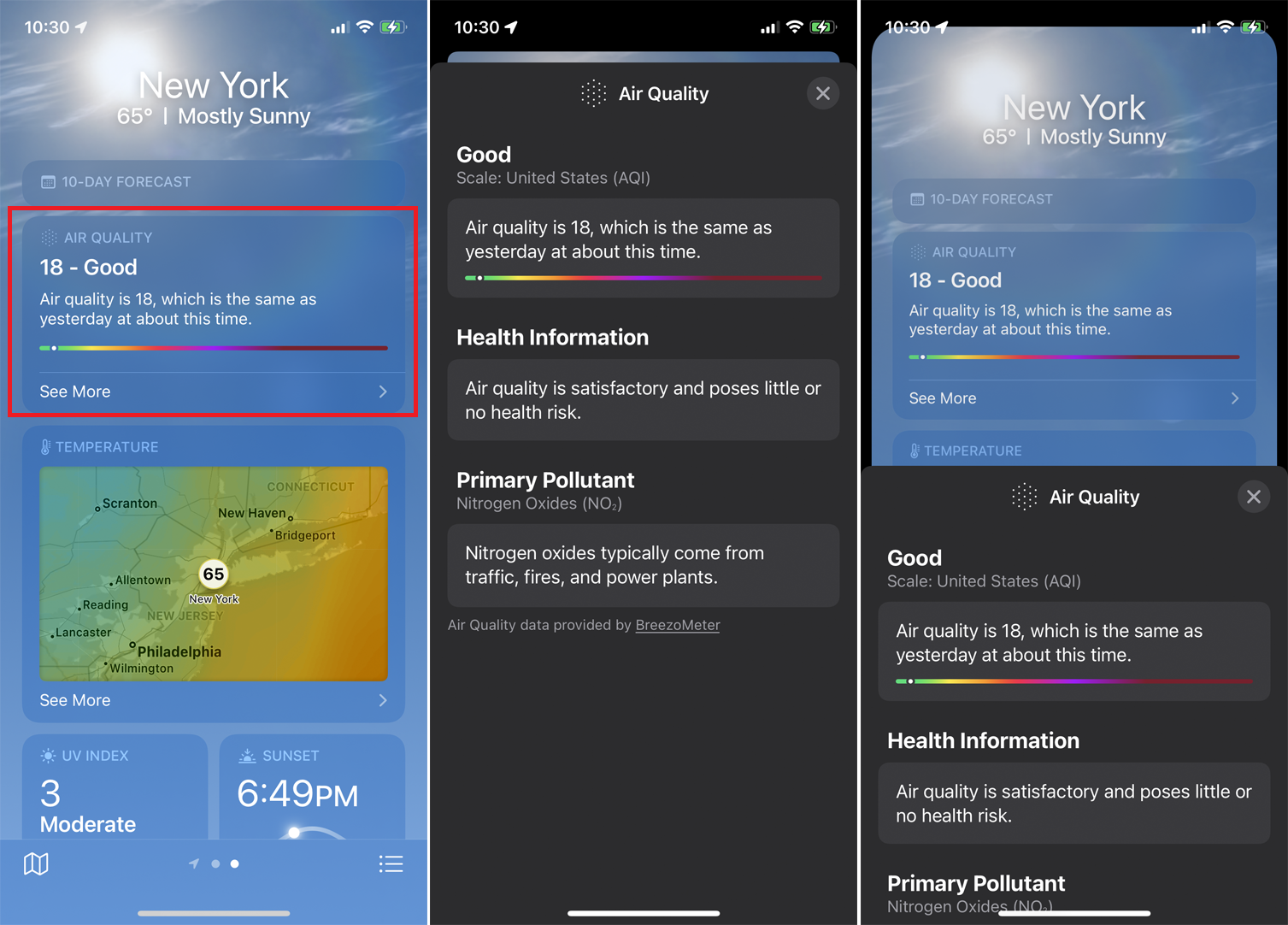
Niżej na ekranie znajdziesz raport o aktualnej jakości powietrza w Twojej lokalizacji. Dotknij Zobacz więcej , aby uzyskać szczegółowe informacje na temat zdrowia i zanieczyszczeń.
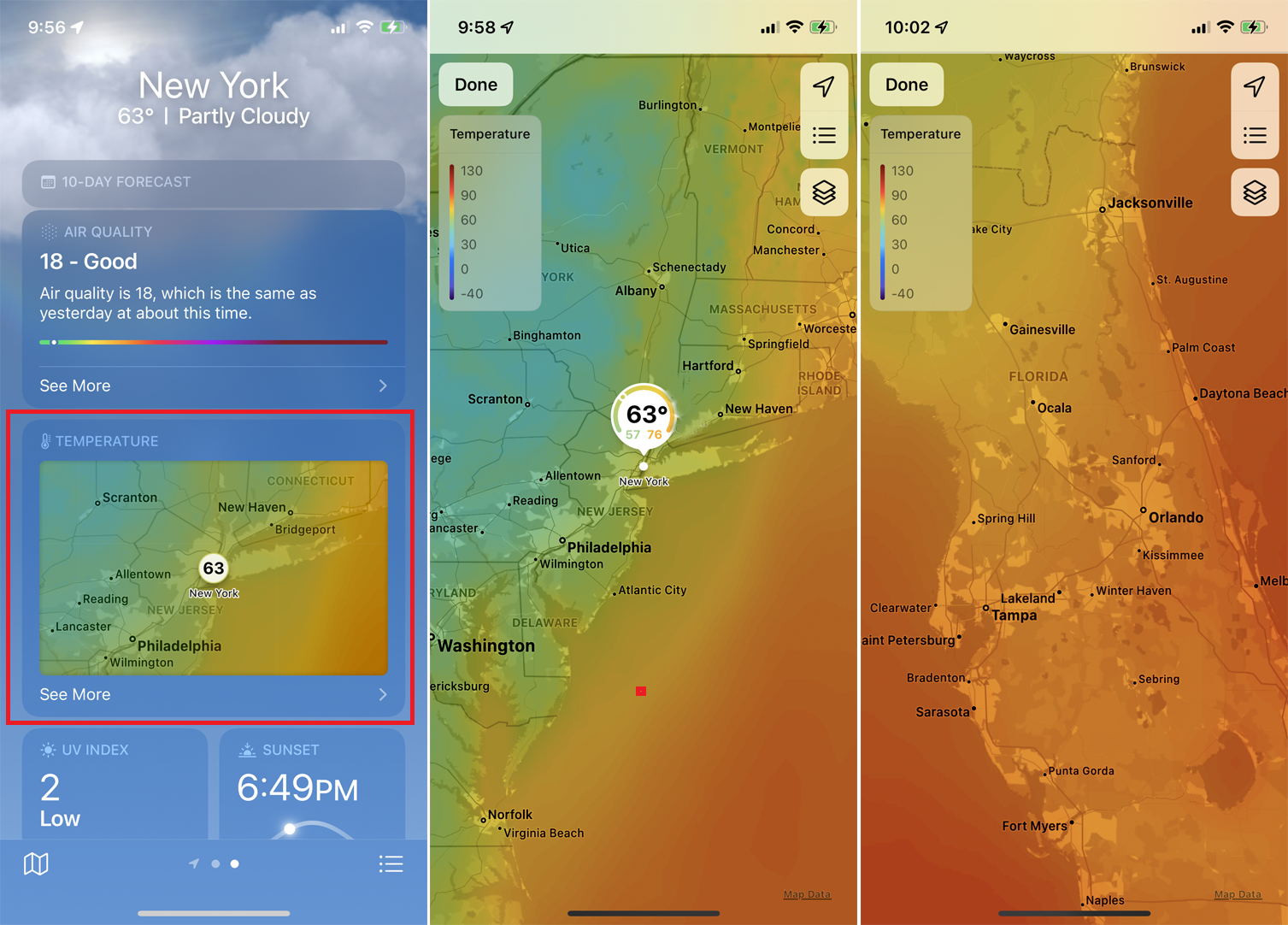
Następna sekcja pokazuje małą mapę aktualnej temperatury. Aby przejść dalej, kliknij Zobacz więcej . Mapa pokazuje aktualną temperaturę w Twojej lokalizacji. Dotknij dowolnego obszaru mapy, aby wyświetlić wskaźnik temperatury w lewym górnym rogu. Wskaźnik pokazuje przybliżoną temperaturę obszaru na podstawie jego koloru na mapie. Możesz swobodnie poruszać się, powiększać i pomniejszać mapę, aby zobaczyć inne lokalizacje.
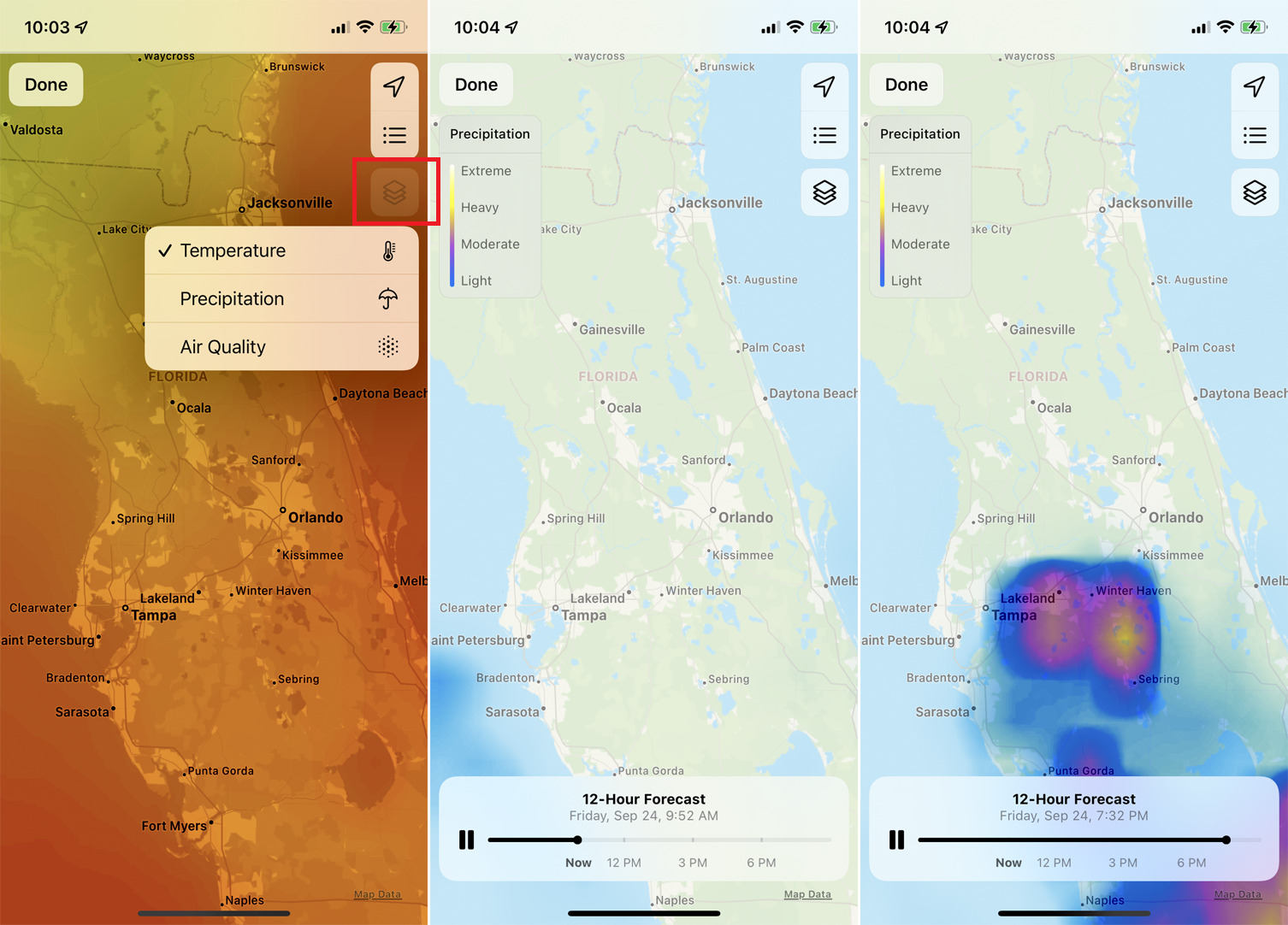
Aby wyświetlić mapę opadów, dotknij ikony z trzema kwadratami w prawym górnym rogu i wybierz Opady . Mapa uruchomi animację przedstawiającą opady przez następne 12 godzin.
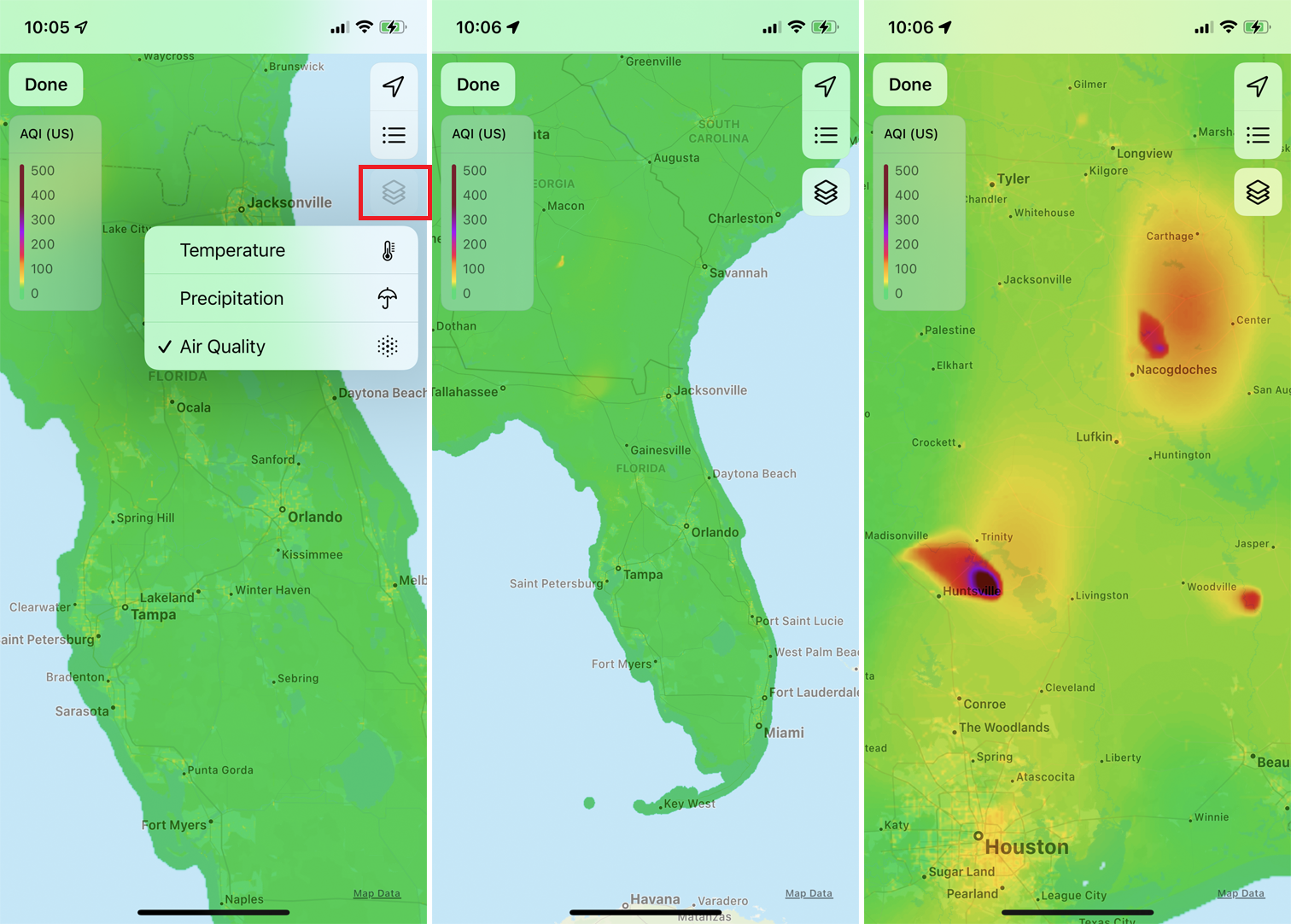
Aby wyświetlić mapę jakości powietrza, dotknij ikony z trzema kwadratami w prawym górnym rogu i wybierz Jakość powietrza . Dotknij mapy, aby wyświetlić wskaźnik jakości powietrza, aby zobaczyć jakość dla określonego obszaru.
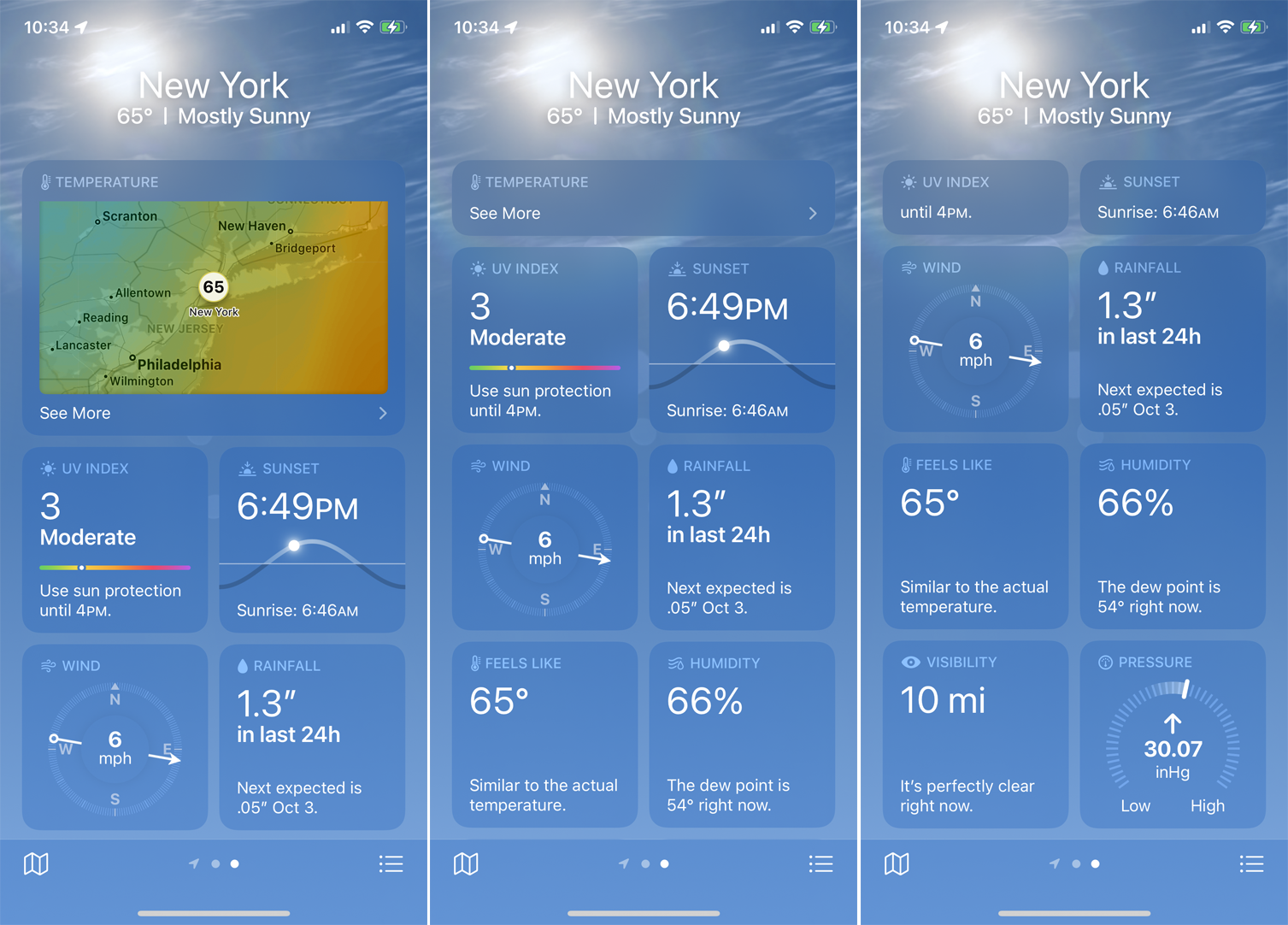
Przesuń palcem w dół ekranu, aby zobaczyć odczyty wskaźnika UV, godziny wschodu i zachodu słońca, kierunek i prędkość wiatru, opady, odczuwaną temperaturę, wilgotność, widoczność i ciśnienie powietrza.
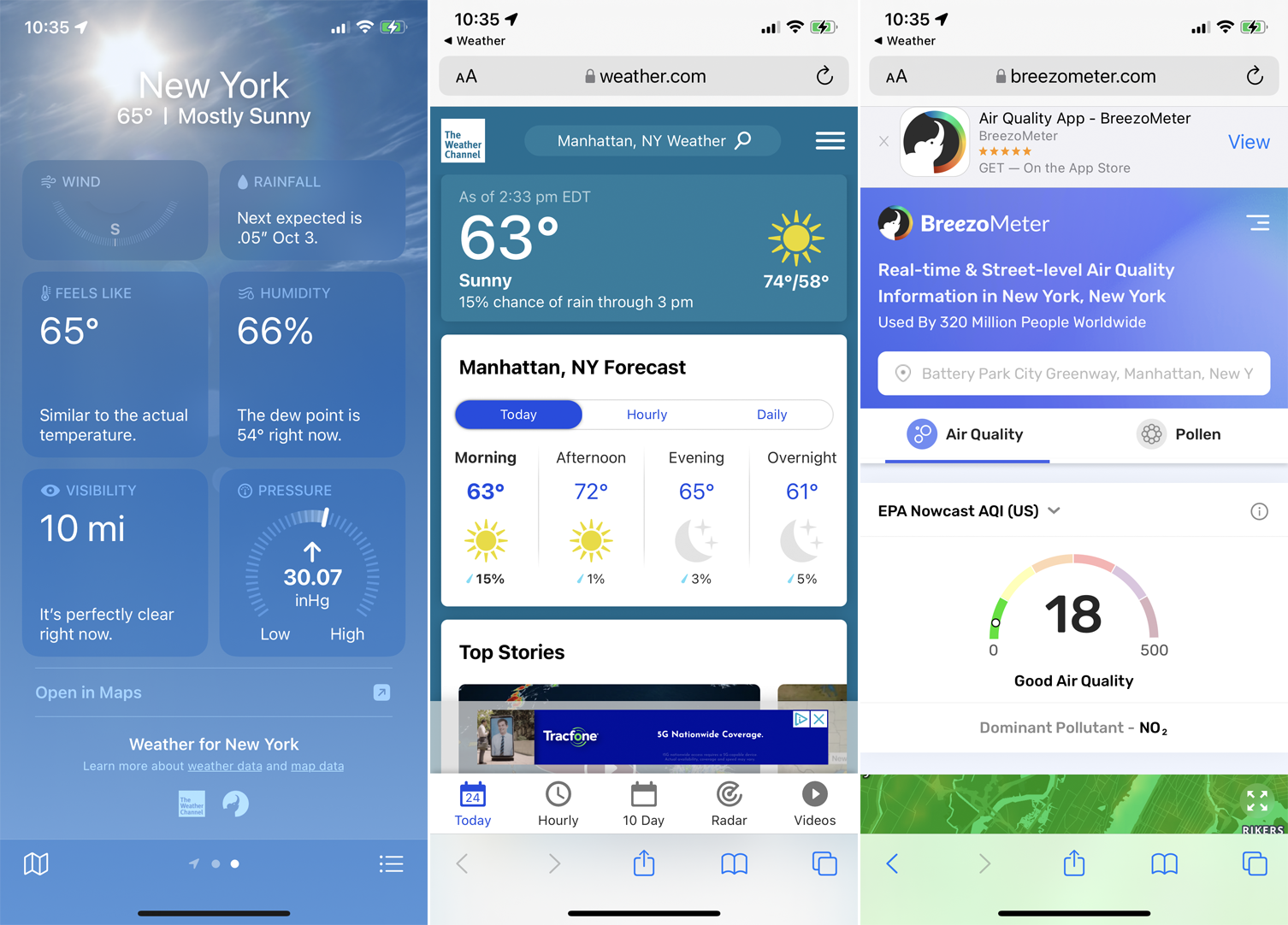
Jeśli przewiniesz do samego dołu głównego ekranu aplikacji, zobaczysz linki do dalszych informacji. Stuknij ikonę Weather Channel, aby wyświetlić prognozę weather.com. Dotknij Breezometr, aby otworzyć stronę na temat lokalnej jakości powietrza i pyłków.
Dodaj wiele lokalizacji
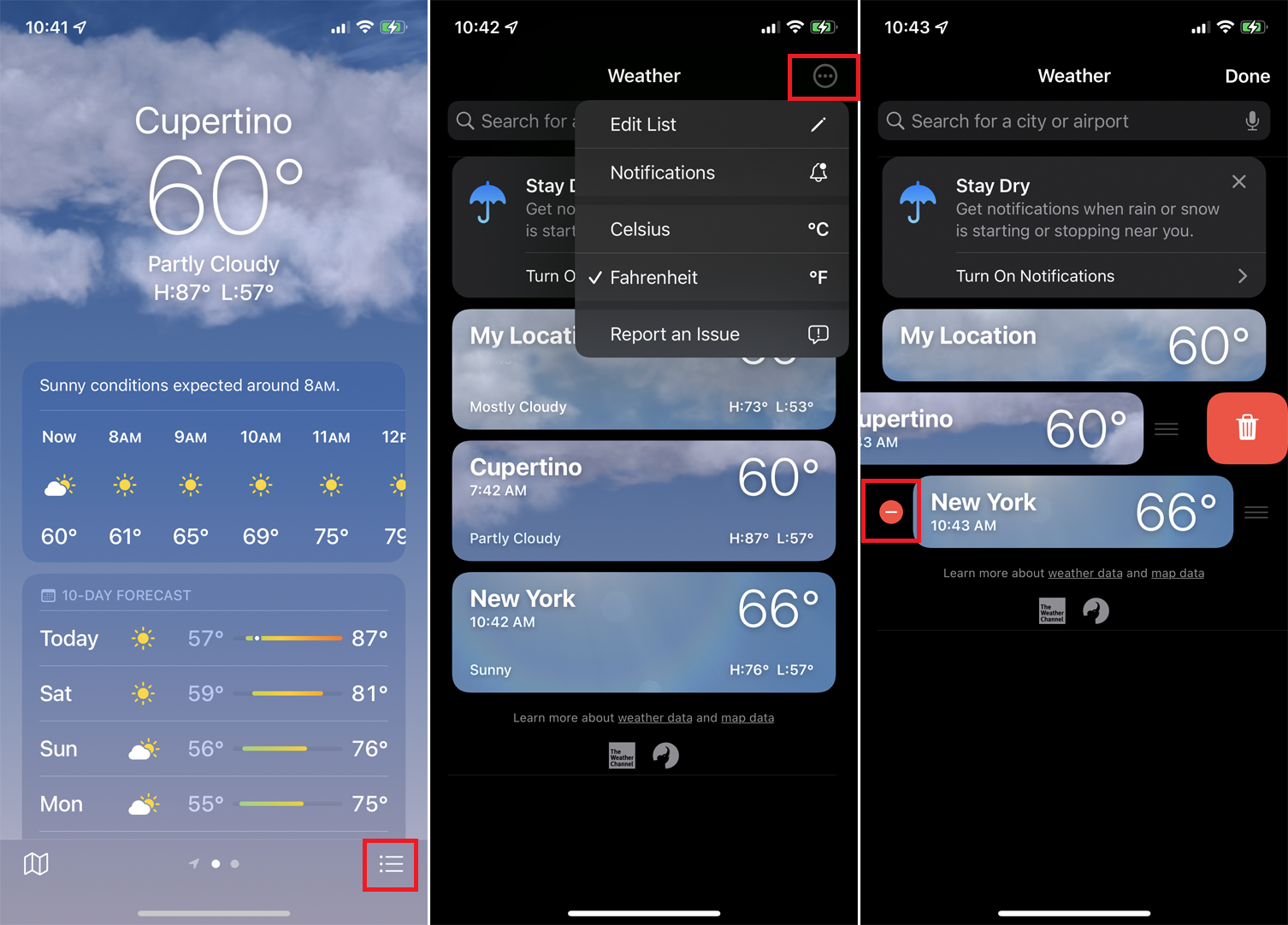
Jeśli chcesz dodać inne lokalizacje, przesuń palcem w prawo na ekranie głównym. Domyślnie aplikacja ma pogodę dla Cupertino i Nowego Jorku, ale możesz je usunąć i dodać inne lokalizacje.

Stuknij ikonę punktora w prawym dolnym rogu, aby wyświetlić aktualnie dostępne lokalizacje. Stuknij ikonę Ustawienia w prawym górnym rogu, a następnie wybierz Edytuj listę . Aby usunąć istniejące miasto, dotknij jego przycisku minus i potwierdź usunięcie.
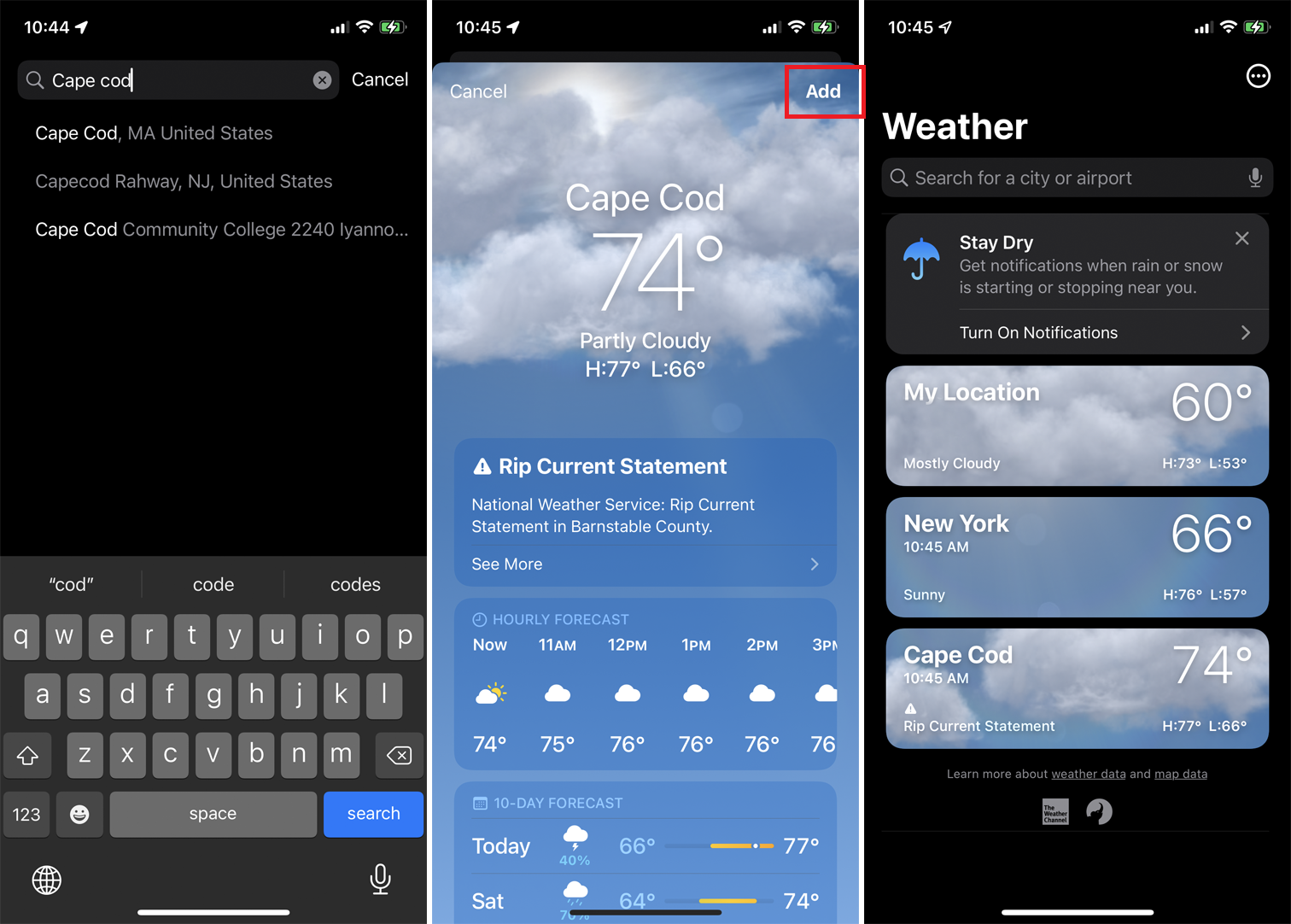
Aby dodać miasto lub region, wpisz jego nazwę lub lotnisko w polu wyszukiwania u góry. Wybierz właściwą lokalizację z wyników wyszukiwania. Na ekranie miasta dotknij Dodaj , aby dodać je do swojej listy.
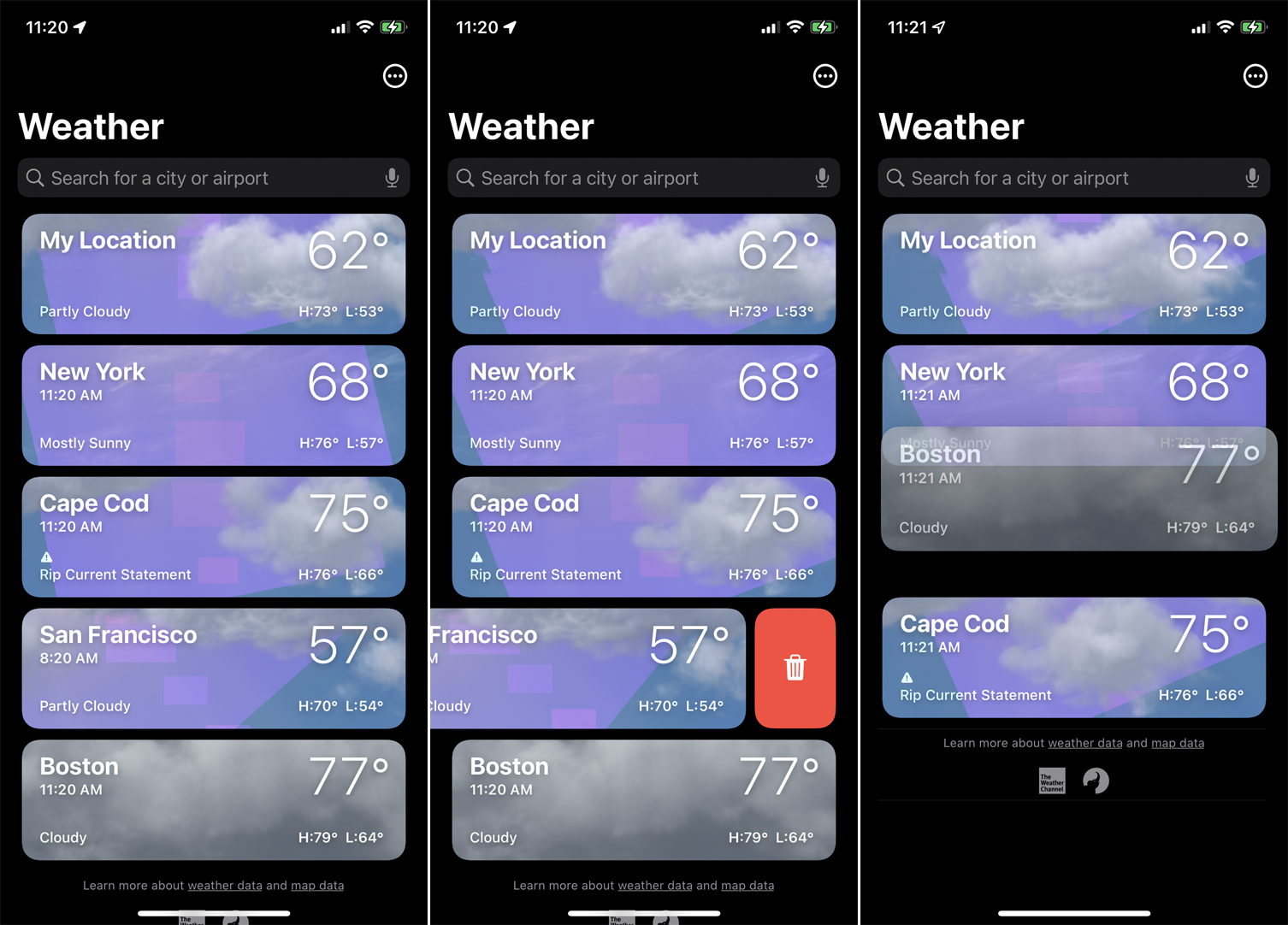
Zmodyfikuj listę miast na ekranie Lokalizacja. Aby usunąć miasto, przesuń jego wpis w lewo i dotknij ikony Kosza . Aby zmienić kolejność listy, naciśnij wpis miasta i przeciągnij go w górę lub w dół.
Polecane przez naszych redaktorów



Włącz powiadomienia
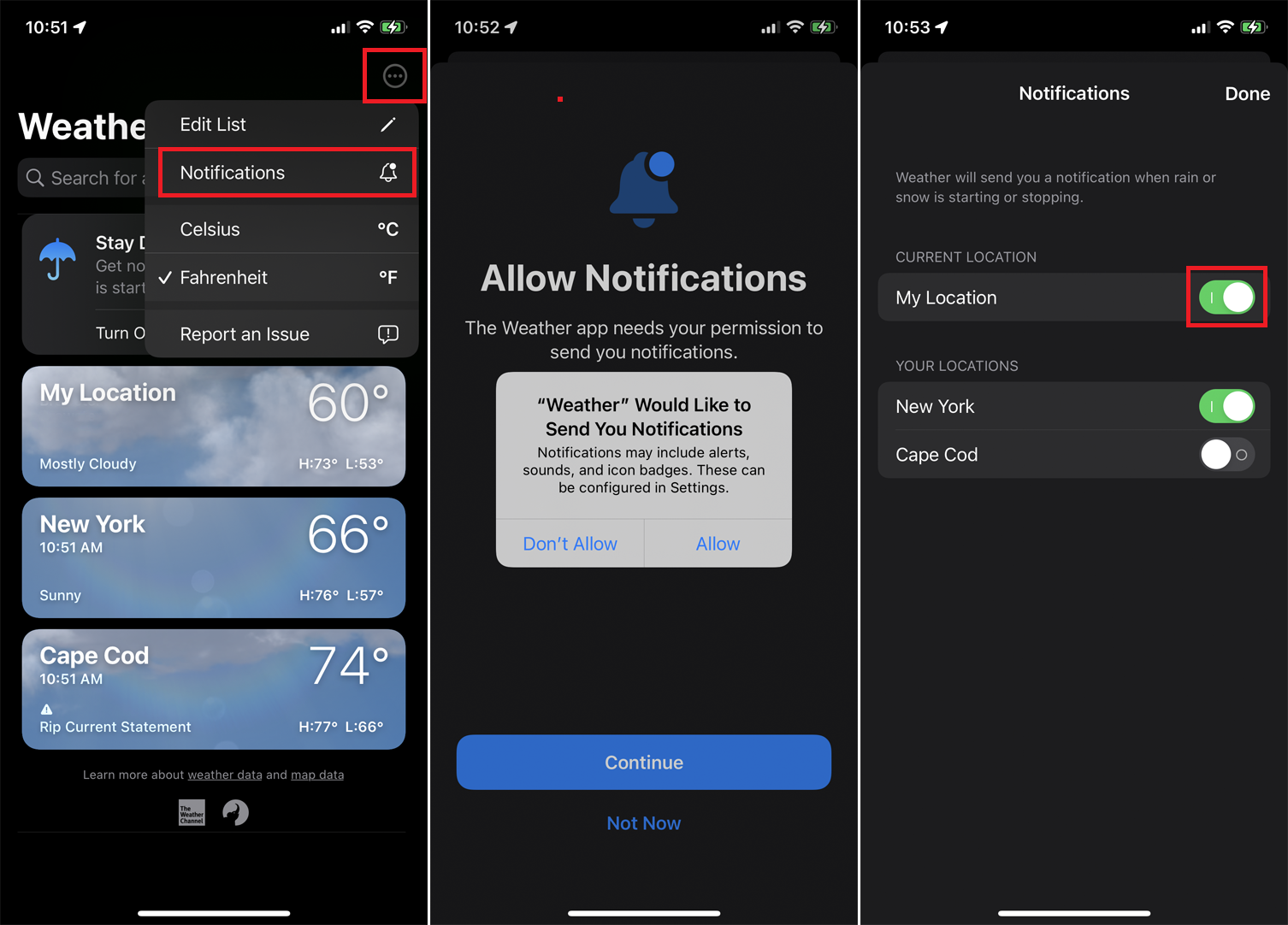
Jeśli chcesz otrzymywać powiadomienia o określonych warunkach pogodowych, przesuń palcem w prawo na głównym ekranie aplikacji, aby wyświetlić wszystkie dostępne lokalizacje. Stuknij ikonę Ustawienia i wybierz Powiadomienia . Stuknij Kontynuuj i wybierz Zezwól , aby przyznać aplikacji uprawnienia do wysyłania powiadomień.
Na następnym ekranie włącz przełączniki dla dowolnych lokalizacji, dla których chcesz otrzymywać powiadomienia, gdy zacznie lub ustanie deszcz lub śnieg, a następnie dotknij Gotowe .
Wyświetlanie danych o pogodzie na Apple Watch
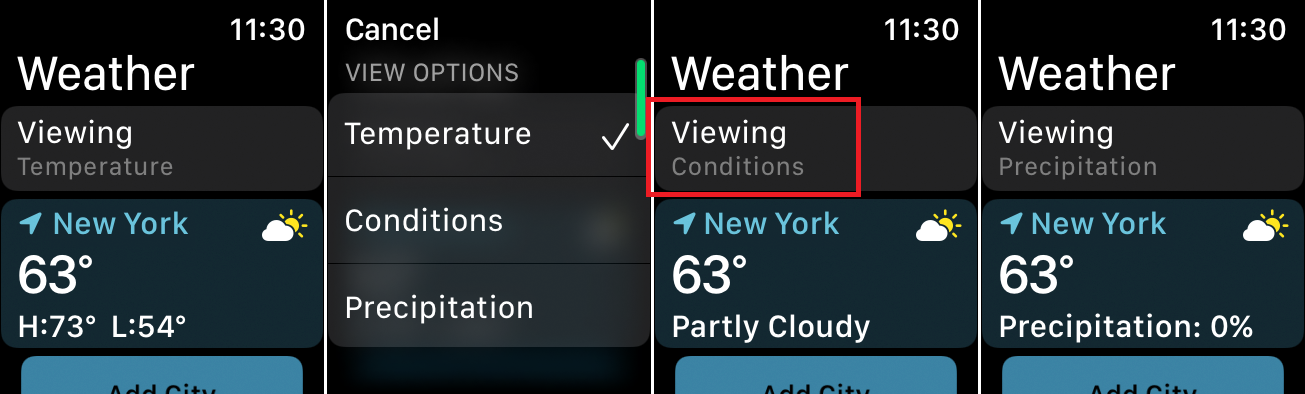
Wersja aplikacji Apple Weather w systemie watchOS zapewnia wiele takich samych informacji, jakie są dostępne w wersji na iOS. Pierwsza aktualizacja do systemu watchOS 8 lub nowszego, jeśli jeszcze tego nie zrobiłeś. Aby to zrobić, otwórz aplikację Watch na swoim iPhonie. Przejdź do Ogólne > Aktualizacja oprogramowania . Zostaniesz poinformowany, że zegarek Apple Watch jest aktualny lub zostanie wyświetlony monit o pobranie i zainstalowanie najnowszej aktualizacji.
Następnie otwórz aplikację na zegarku, aby zobaczyć temperaturę w swojej bieżącej lokalizacji, a także oczekiwane szczyty i spadki w ciągu dnia. Dotknij opcji Oglądanie u góry, aby przełączać się między wyświetlaniem temperatury, warunków i opadów.
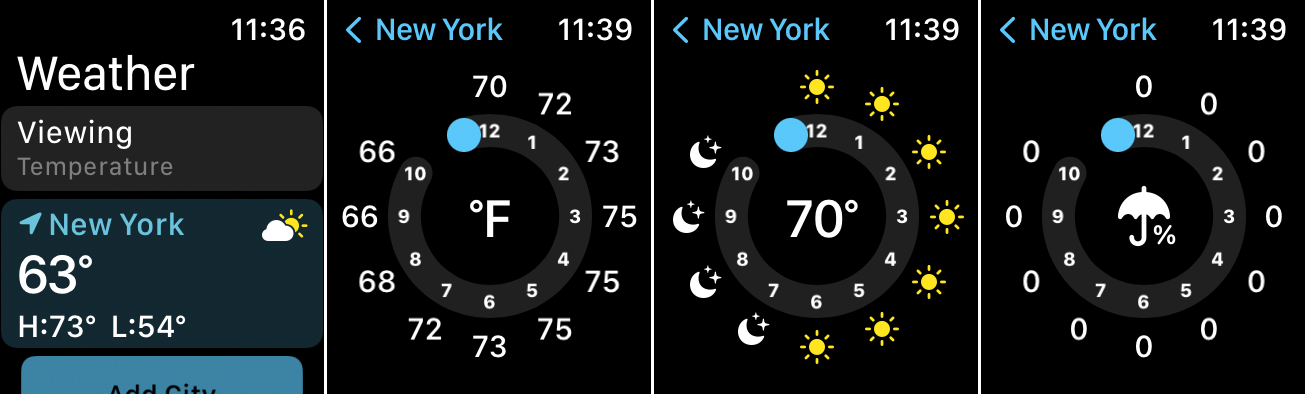
Dotknij wpisu swojej lokalizacji, a następnie dotknij ekranu, aby przeglądać przewidywaną temperaturę do końca dnia, przewidywane warunki i przewidywane opady.
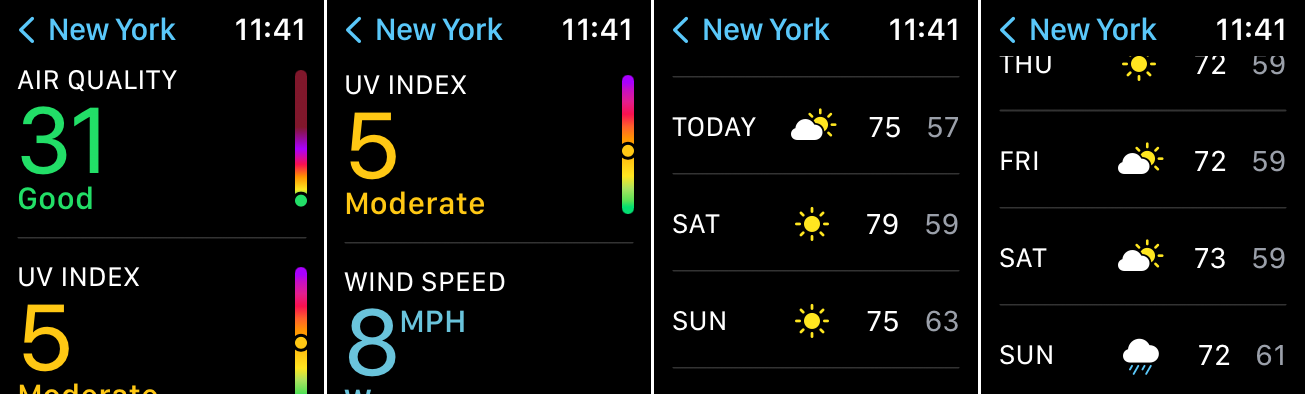
Przesuń ekran w dół, aby wyświetlić jakość powietrza, wskaźnik UV, prędkość wiatru oraz przewidywane warunki i temperatury na następne dziewięć dni.
Dodaj wiele lokalizacji na Apple Watch
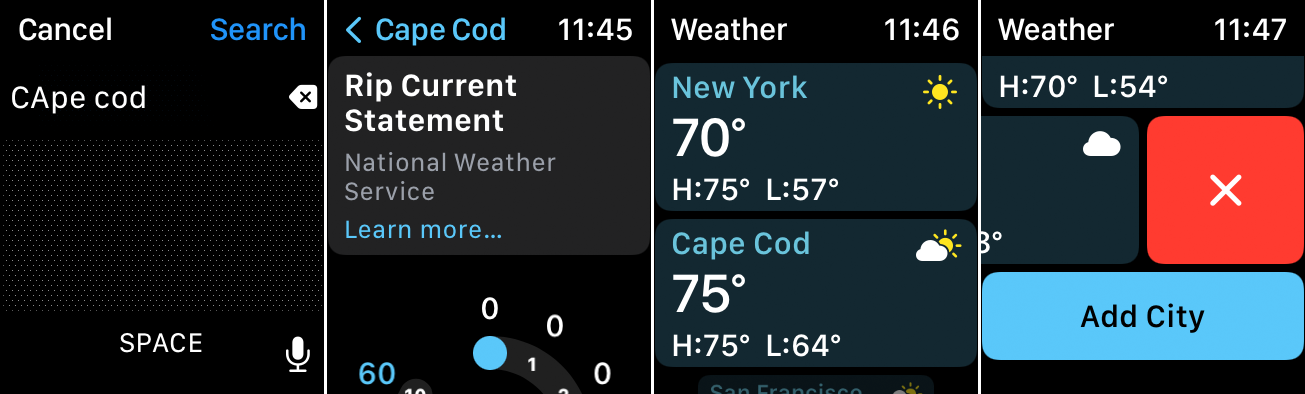
Możesz dodać inne lokalizacje do aplikacji z głównego ekranu pogody. Stuknij przycisk Dodaj miasto , a następnie wpisz nazwę miasta lub lokalizacji, którą chcesz znaleźć, lub stuknij ikonę mikrofonu i wypowiedz nazwę lokalizacji. W wynikach wyszukiwania stuknij nazwę lokalizacji, aby dodać ją do listy.
Aby usunąć lokalizację, przesuń palcem w lewo i dotknij ikony Usuń . Wszystkie miasta dodane lub usunięte za pomocą aplikacji na iPhone'a lub Apple Watch są automatycznie synchronizowane z aplikacją na drugim urządzeniu.
